Directovas de reclamo automático para licencias de Power Automate
Como administrador, tradicionalmente asigna licencias a los usuarios manualmente. Auto-reclamación de licencias de Power Automate permite a los administradores configurar fácilmente directivas en el Centro de administración de Microsoft 365, de forma similar a otros productos y servicios de Microsoft. Una vez configurada una directiva, a cualquier usuario de la organización que requiera una licencia de usuario de Power Automate individual se le concede automáticamente.
Puede crear y administrar estas directivas de reclamo automático en el Centro de administración de Microsoft 365.
Ámbito de las directivas de reclamo automático
El ámbito actual de la directiva de Power Automate de reclamo automático de licencias se aplica a las siguientes licencias:
- Plan Power Automate Premium
- Plan de Power Automate por usuario (en desuso)
Cuando se configura la política de reclamación automática, los siguientes escenarios asignan automáticamente una licencia a un usuario cuando el usuario carece del derecho requerido.
Plan de Power Automate por usuario
Abra el sitio del portal de Power Automate:
- El usuario activa, guarda o activa un flujo de nube premium (o un flujo estándar para entornos administrados)
- El usuario solicita la licencia Power Automate por usuario
Power Automate Premium
Además de los escenarios enumerados para Power Automate por plan de usuario, los usuarios realizan estas tareas.
Abra el sitio del portal de Power Automate:
- El usuario activa/guarda/activa un flujo de nube premium con RPA (Automatización robótica de procesos) atendida
- El usuario solicita la licencia Power Automate premium
En la aplicación Power Automate para escritorio (versión del instalador 2.43 o posterior):
- El usuario selecciona Pasar a Premium
- El usuario tiene una prueba premium autoasistida y está utilizando activamente las capacidades de RPA
Crear una directiva de reclamo automático para licencias de Power Automate
Utilice la información que se describe aquí para configurar una directiva de reclamo automático para Power Automate.
Para obtener más información sobre cómo administrar directivas de reclamo automático en el centro de administración de Microsoft 365, visite Administrar directivas de reclamo automático en el centro de administración de Microsoft 365.
¿Quién puede crear y administrar las directivas de reclamo automático?
Debe tener privilegios de administrador global de Microsoft 365 para crear y administrar directivas de reclamo automático. Para obtener más información, vaya al Administrar roles en el Centro de administración de Microsoft 365.
Activar la característica de directiva de reclamo automático
Antes de poder crear una directiva de reclamo automático, primero debe activar la característica en el centro de administración de Microsoft 365.
- Inicie sesión en el centro de administración de Microsoft 365.
- En el menú de navegación, seleccione Facturación>Licencias.
- Seleccione la pestaña Directiva de reclamo automático.
- Seleccione Activar configuración.
Después de activar la característica, puede crear una directiva de reclamo automático.
Crear una directiva de reclamo automático para Power Automate
La pestaña directiva de reclamo automático muestra las directivas que ha creado. Puede ver el nombre de la directiva, la aplicación asociada, el producto asignado, las licencias disponibles y el estado de la misma.
Para crear una directiva nueva, complete los siguientes pasos:
En el Centro de administración de Microsoft 365, seleccione Facturación>Licencias.
Seleccione la pestaña Directiva de reclamo automático y luego seleccione Agregar una directiva.
En la página Nombre esta directiva de reclamo automático, introduzca un nombre para la directiva y seleccione Siguiente.
En la página Configurar una aplicación y un producto de reclamo automático, seleccione entre los siguientes planes que se muestran en la lista desplegable según su tipo de licencia:
Tipo de licencia Aplicación de reclamo automático Producto asignado Plan de Power Automate por usuario Plan de Power Automate por usuario Plan de Power Automate por usuario Power Automate Premium Power Automate RPA asistida Power Automate Premium En la página Seleccionar aplicaciones, seleccione o deactive las casillas para que las aplicaciones se incluyan o excluyan con la licencia y luego seleccione Siguiente.
En la página Revisar y finalizar, compruebe la información de la nueva directiva, haga los cambios necesarios y después seleccione Crear directiva.
Se muestran los detalles de la directiva.
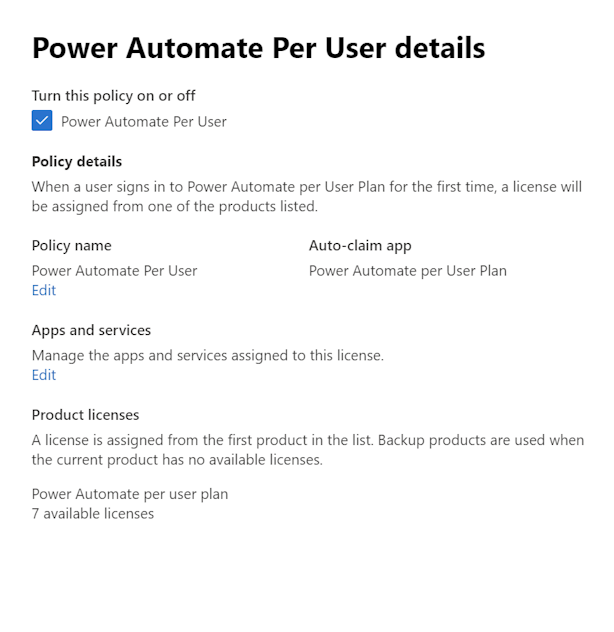
Ver la asignación de licencia en el informe de directiva de reclamo automático
El informe de la directiva de reclamación automática muestra todas las asignaciones de licencias de la directiva de reclamación automática en los últimos 90 días.
Para ver el informe de directiva de reclamo automático:
- En el centro de administración de Microsoft 365, seleccione Facturación>Licencias y luego seleccione la pestaña Directiva de reclamo automático.
- Seleccione Ver informe. La página del informe de la directiva de reclamo automático enumera todas las licencias asignadas de cada directiva en el último número de días. De forma predeterminada, la página muestra los últimos 90 días.
Para cambiar el período de tiempo mostrado, seleccione la lista desplegable Últimos 30 días. Puede ver informes de los últimos 1, 7, 30 y 90 días.
Directiva de reclamo automático habilitada de forma predeterminada
Para simplificar la administración de licencias para los administradores, las políticas de reclamación automática están habilitadas de forma predeterminada en los siguientes escenarios:
Inquilinos con nueva Power Automate licencia premium: a partir de febrero de 2024, los inquilinos con una nueva Power Automate licencia premium tienen una nueva política de licencia de reclamo automático en el Microsoft 365 Centro de administración para Power Automate. Esta directiva garantiza que los usuarios que necesitan una licencia premium de Power Automate la reciben automáticamente, si la licencia está disponible en su inquilino. De forma predeterminada, esta directiva se aplica en todos los entornos.
Inquilinos con Entornos administrados: a partir de abril de 2024, los inquilinos que utilicen Entornos administrados tendrán una nueva política de licencia de reclamo automático en el Microsoft 365 Centro de administración para Power Automate. Esta directiva garantiza que los usuarios que necesitan una licencia premium o un plan de usuario (heredado) de Power Automate la reciben automáticamente, si la licencia está disponible en su inquilino. De forma predeterminada, esta directiva se aplica a los usuarios en entornos administrados. Sin embargo, los administradores también pueden optar por ampliar esta directiva para que se aplique a entornos estándar en el centro de administración de Power Platform.
¿Pueden los administradores actualizar la directiva?
Sí, los administradores pueden administrar la directiva en el centro de administración de Microsoft 365, como cualquier otra directiva de reclamo automático. Los administradores pueden deshabilitar la directiva, eliminarla y ver informes sobre a qué usuarios se les asignaron licencias.
En el centro de administración de Power Platform, los administradores pueden decidir si la directiva debe aplicarse solo a los Entornos administrados o a todos los entornos.
- Inicie sesión en el Centro de administración de Power Platform.
- Seleccione Configuración>Políticas de reclamo automático.
- En el panel Directivas de reclamo automático, seleccione si la directiva debe aplicarse a Todos los entornos o Solo entornos administrados.
Asistencia para asignación de licencias basada en grupos
Las directivas de reclamo automático admiten la asignación de licencias individuales, lo que significa que las licencias se asignan a usuarios individuales. Si su organización ya tiene un proceso existente para la asignación de licencias, los administradores aún pueden hacer uso de la directiva de reclamo automático mientras mantienen su flujo de trabajo actual.
Los administradores pueden revisar la lista de usuarios a quienes se asignaron licencias a través de la directiva de reclamo automático en el centro de administración de Microsoft 365. Luego pueden hacer cambios, según sea necesario, como desasignar licencias asignadas mediante reclamación automática y mover usuarios a grupos designados para usar las licencias basadas en grupos de Microsoft Entra. Para obtener más información sobre las licencias basadas en grupos, vaya a Escenarios de licencias basadas en grupos.
A continuación se muestran algunos comandos que pueden ayudar a desasignar licencias y agregar usuarios al grupo de Microsoft Entra.
##
#Install and import AzureAD PowerShell module prior to running these commands
##
##You might be able to get a list of users, that have been auto-assigned a
##license directly, via Microsoft Admin Center. Follow instructions at
##https://learn.microsoft.com/en-us/microsoft-365/commerce/licenses/manage-auto-claim-policies?view=o365-worldwide#view-an-auto-claim-policy-report
##
##Once you have a list of users, you can use the following commands to remove
##the direct license assignment and add the user to a licensed group, or
##you might tweak the script to iterate through a list of users and
##perform this in bulk
##
##Please note that adding a user to a licensed group might not result in an
##immediate license assignment. Refer to https://learn.microsoft.com/en-us/entra/identity/users/licensing-group-advanced for more information
#############################################>
$Credential = Get-Credential
# Connect to Azure AD
Connect-AzureAD -Credential $Credential
#The user that will get a group based license
$LicensedUser = Get-AzureADUser -SearchString "<UPN, display name or object ID of the user for which you want to assign a license>"
#The group that has the license assigned
$LicensedGroup = Get-AzureADGroup -SearchString "<Object ID or name of the group that has a relevant license assigned>"
#SKU part number of the sku that needs to be unassigned
# Power Automate premium = "POWER_AUTOMATE_ATTENDED_RPA"
# Power Automate per user (legacy) = "FLOW_PER_USER"
$SkuPartName = "POWER_AUTOMATE_ATTENDED_RPA"
#Get the SkuID of the license that needs to be unassigned from the user
$LicenseSku = Get-AzureADSubscribedSku | Where-Object {$_.SkuPartNumber -eq $SkuPartName}
#Create the AssignedLicenses Object, used for removing direct license assignment from the user
$LicensesToRemove = New-Object -TypeName Microsoft.Open.AzureAD.Model.AssignedLicenses
$LicensesToRemove.RemoveLicenses = $LicenseSku.SkuId
#Remove directly assigned license from the user
#Note that this command will result in an error if the user does not have the relevant license assigned directly
Set-AzureADUserLicense -ObjectId $LicensedUser.ObjectId -AssignedLicenses $LicensesToRemove
#Add user to a licensed group
Add-AzureADGroupMember -ObjectId $LicensedGroup.ObjectId -RefObjectId $LicensedUser.ObjectId
Limitaciones
Esta sección presenta todas las limitaciones de la directiva de reclamo automático para Power Automate.
La directiva de reclamación automática puede tardar hasta dos horas en activarse después de su creación
Después de crear la directiva de reclamación automática de licencias de Power Automate, la directiva configurada puede tardar hasta dos horas en activarse y propagarse a través de los servicios de Microsoft relevantes.
La reclamación automática de licencia exitosa no se refleja inmediatamente en el portal de Power Automate
Cuando una licencia de usuario de Power Automate se reclama automáticamente, puede haber un ligero retraso antes de que se actualice el estado de la licencia en el portal de Power Automate. Durante este período, el portal podría indicar que el usuario no tiene la licencia reclamada automáticamente. Sin embargo, el usuario tiene acceso a características premium a pesar de la visualización del portal.